|
TINA


Grazie Annie per il permesso di tradurre i tuoi tutorial

qui puoi trovare qualche risposta ai tuoi dubbi.
Se l'argomento che ti interessa non Ŕ presente, ti prego di segnalarmelo.
Questo tutorial Ŕ stato scritto con PSP2020 e tradotto con PSPX e PSPX2, ma pu˛ essere realizzato anche con le altre versioni di PSP.
Dalla versione X4, il comando Immagine>Rifletti Ŕ stato sostituito con Immagine>Capovolgi in orizzontale,
e il comando Immagine>Capovolgi con Immagine>Capovolgi in verticale.
Nelle versioni X5 e X6, le funzioni sono state migliorate rendendo disponibile il menu Oggetti.
Con il nuovo X7 sono tornati i comandi Immagine>Rifletti e Immagine>Capovolgi, ma con nuove funzioni.
Vedi la scheda sull'argomento qui
 traduzione in francese qui traduzione in francese qui
 le vostre versioni qui le vostre versioni qui
Occorrente:
Materiale qui
Per i tubes e due maschere grazie Nena Silva e Nara.
La terza maschera e il resto del materiale sono di Annie.
(I siti dei creatori del materiale qui)
Filtri
in caso di dubbi, ricorda di consultare la mia sezione filtri qui
Filters Unlimited 2.0 qui
Simple - Blintz qui
I filtri Simple si possono usare da soli o importati in Filters Unlimited
(come fare vedi qui)
Se un filtro fornito appare con questa icona  deve necessariamente essere importato in Filters Unlimited. deve necessariamente essere importato in Filters Unlimited.

non esitare a cambiare modalitÓ di miscelatura e opacitÓ secondo i colori utilizzati.

Apri le maschere in PSP e minimizzale con il resto del materiale.
1. Apri una nuova immagine trasparente 650 x 500 pixels.
2. Imposta il colore di primo piano con il colore chiaro #d6d3da,
e il colore di sfondo con il colore scuro #656c53.

Riempi  l'immagine trasparente con il colore di primo piano. l'immagine trasparente con il colore di primo piano.
3. Selezione>Seleziona tutto.
Apri il tube vvs-woman1918 e vai a Modifica>Copia.
Torna al tuo lavoro e vai a Modifica>Incolla nella selezione.
Selezione>Deseleziona.
4. Effetti>Effetti di immagine>Motivo unico, con i settaggi standard.

5. Regola>Sfocatura>Sfocatura gaussiana - raggio 50.

6. Effetti>Plugins>Simple - Blintz.
7. Effetti>Effetti di bordo>Aumenta di pi¨.
8. Livelli>Duplica.
Immagine>Capovolgi.
Cambia la modalitÓ di miscelatura di questo livello in Sovrapponi.
Livelli>Unisci>Unisci gi¨.
9. Livelli>Duplica.
Immagine>Ridimensiona, al 75%, tutti i livelli non selezionato.
Immagine>Rifletti.
10. Effetti>Effetti 3D>Sfalsa ombra, colore nero.

11. Selezione>Seleziona tutto.
Immagine>Aggiungi bordatura, simmetriche non selezionato, colore di sfondo.

12. Effetti>Effetti di immagine>Motivo unico, con i settaggi precedenti.

13. Selezione>Inverti.
Regola>Sfocatura>Sfocatura da movimento.

14. Selezione>Inverti.
Effetti>Effetti 3D>Sfalsa ombra, con i settaggi precedenti.
15. Livelli>Nuovo livello raster.
Selezione>Modifica>Seleziona bordature selezione.

Riempi  la selezione con il colore di primo piano. la selezione con il colore di primo piano.
Selezione>Deseleziona.
16. Livelli>Duplica.
Immagine>Ridimensiona, al 75%, tutti i livelli non selezionato.
Livelli>Unisci>Unisci gi¨.
17. Livelli>Duplica.
Effetti>Effetti di distorsione>Vento - da sinistra, intensitÓ 100

Ripeti l'Effetto Vento questa volta da destra.

18. Attiva il livello centrale, Raster 2.
Cambia la modalitÓ di miscelatura di questo livello in Rafforza.
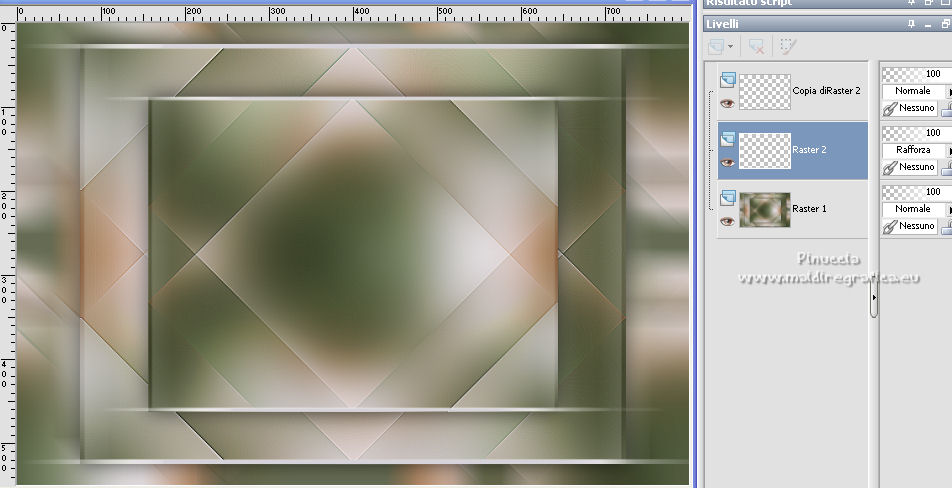
19. Selezione>Seleziona tutto.
Immagine>Aggiungi bordatura, simmetriche non selezionato, colore di primo piano.
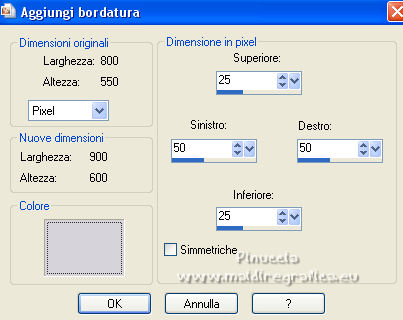
20. Selezione>Inverti.
Effetti>Plugins>Simple - Blintz.
21. Regola>Sfocatura>Sfocatura gaussiana, con i settaggi precedenti.
22. Effetti>Effetti di trama>Veneziana, colore di sfondo.

23. Effetti>Effetti 3D>Sfalsa ombra, con i settaggi precedenti.
Selezione>Deseleziona.
24. Effetti>Effetti di immagine>Motivo unico

25. Livelli>Nuovo livello raster.
Riempi  il livello con il colore di primo piano. il livello con il colore di primo piano.
26. Livelli>Nuovo livello maschera>Da immagine.
Apri il menu sotto la finestra di origine e vedrai la lista dei files aperti.
Seleziona la maschera NarahsMasks_1715.

Livelli>Unisci>Unisci gruppo.
Effetti>Effetti di bordo>Aumenta di pi¨.
27. Cambia la modalitÓ di miscelatura di questo livello in Indebolisci,
e abbassa l'opacitÓ al 50%.
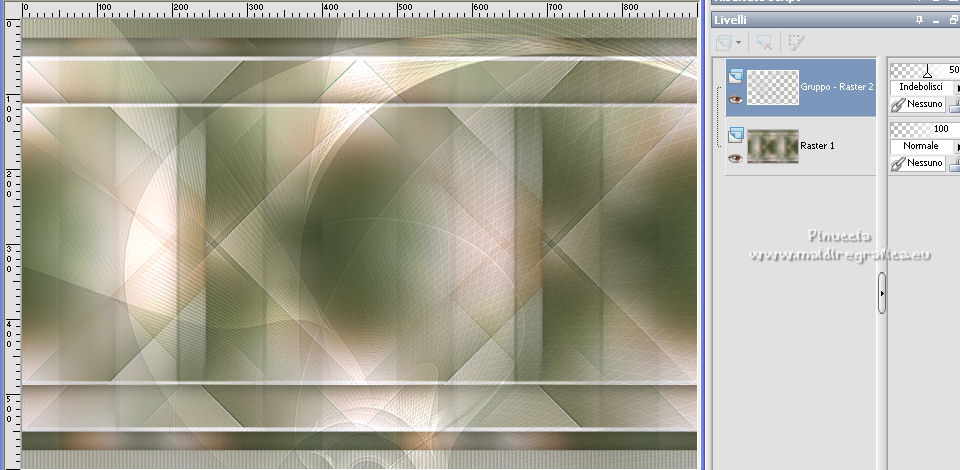
28. Selezione>Seleziona tutto.
Immagine>Aggiungi bordatura, 25 pixels, simmetriche, colore di primo piano.
Immagine>Aggiungi bordatura, 25 pixels, simmetriche, colore di sfondo.
Modifica>Copia.
Selezione>Deseleziona.
29. Modifica>Incolla come nuovo livello.
30. Attiva lo strumento Selezione 
clicca su Livelli opaco e l'immagine centrale sarÓ selezionata
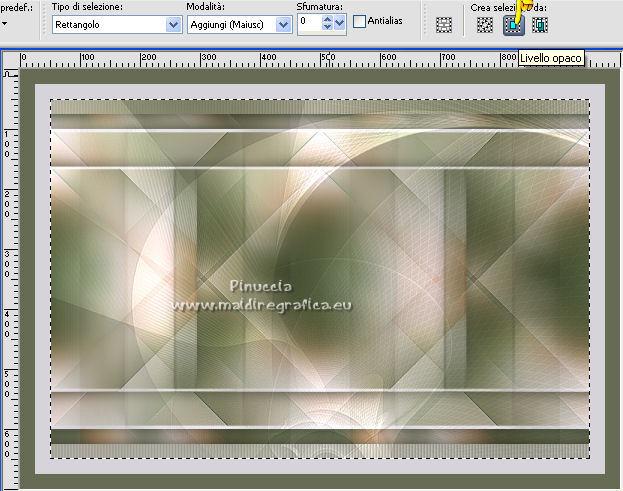
31. Effetti>Effetti 3D>Sfalsa ombra, con i settaggi precedenti.
32. Selezione>Modifica>Seleziona bordature selezione, con i settaggi precedenti.

Riempi  la selezione con il colore di sfondo. la selezione con il colore di sfondo.
Effetti>Effetti di bordo>Aumenta di pi¨.
Selezione>Deseleziona.
Abbassa l'opacitÓ di questo livello al 90%.
33. Attiva il livello inferiore.
Regola>Sfocatura>Sfocatura gaussiana - raggio 10.

34. Livelli>Nuovo livello raster.
Riempi  il livello con il colore di sfondo. il livello con il colore di sfondo.
35. Livelli>Nuiovo livello maschera>Da immagine.
Apri il menu sotto la finestra di origine
e seleziona la maschera NarahsMask_1713.

Livelli>Unisci>Unisci gruppo.
Cambia la modalitÓ di miscelatura di questo livello in Moltiplica.
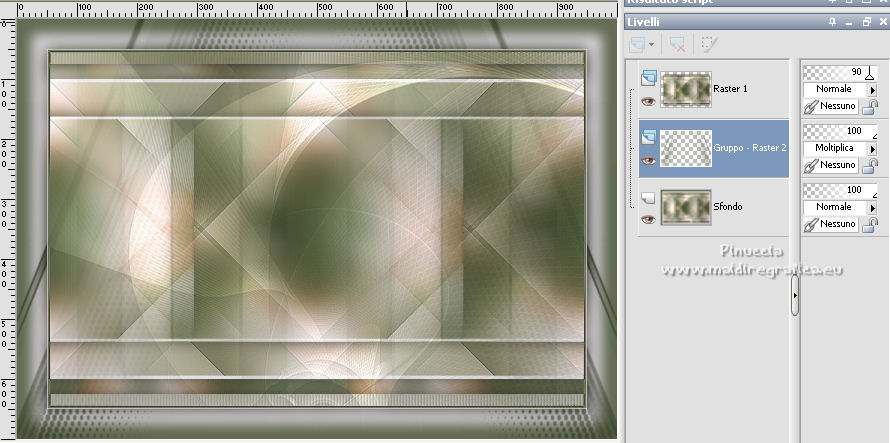
36. Livelli>Unisci>Unisci visibile.
37. Livelli>Duplica.
Livelli>Nuovo livello maschera>Da immagine.
Apri il menu sotto la finestra di origine
e seleziona la maschera cre@nnie 46.

Livelli>Unisci>Unisci gruppo.
38. Effetti>Effetti 3D>Sfalsa ombra, con i settaggi precedenti.
39. Cambia la modalitÓ di miscelatura di questo livello in Filtra.
Effetti>Effetti di bordo>Aumenta di pi¨.
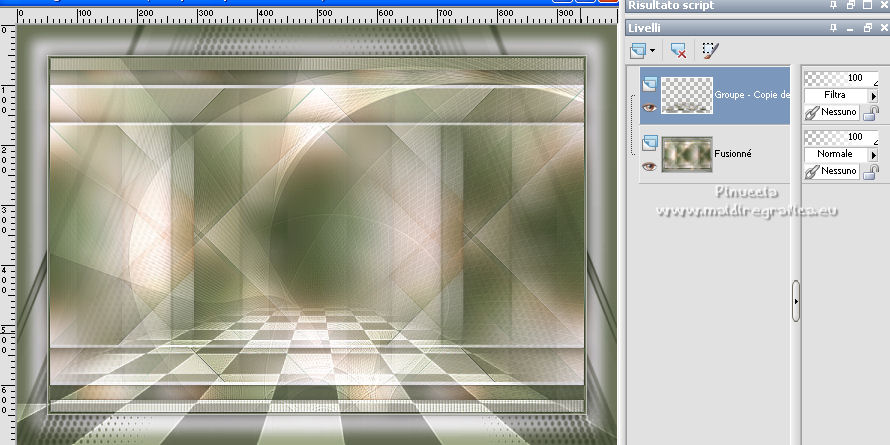
40. Apri il tube vvs-floral0413 e vai a Modifica>Copia.
Torna al tuo lavoro e vai a Modifica>Incolla come nuovo livello.
Immagine>Ridimensiona, al 75%, tutti i livelli non selezionato.
41. Tasto K sulla tastiera per attivare lo strumento Puntatore 
mantieni Posizione X: 200,00 e imposta Posizione Y: 0,00.
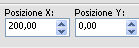
42. Cambia la modalitÓ di miscelatura di questo livello in Luce netta,
e abbassa l'opacitÓ al 50%.
questi sono i settaggi per il tube fornito.
Se stai usando un altro tube, dimensioni, posisione e proprietÓ del livello sono da adattare al tube utilizzato.
Per il mio secondo esempio, ho ridimensionato al 50% e lasciato il tube come sta.

43. Attiva nuovamente il tube vvs-woman1918 e vai a Modifica>Copia.
Torna al tuo lavoro e vai a Modifica>Incolla come nuovo livello.
Immagine>Ridimensiona, all'80%, tutti i livelli non selezionato.
Imposta Posizione x: 600,00 e Posizione Y: 38,00.
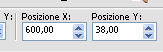
44. Effetti>Effetti 3D>Sfalsa ombra, con i settaggi precedenti.
45. Apri il tube tekst-tina e vai a Modifica>Copia.
Torna al tuo lavoro e vai a Modifica>Incolla come nuovo livello.
Imposta Posizione X: 89,00 e Posizione Y: 212,00.
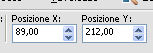
Tasto M per deselezionare lo strumento.
46. Effetti>Effetti 3D>Sfalsa ombra, colore nero.

47. Firma il tuo lavoro su un nuovo livello.
48. Immagine>Aggiungi bordatura, 1 pixel, simmetriche, colore di sfondo.
Immagine>Ridimensiona, 800 pixels di larghezza, tutti i livelli selezionato.
Salva in formato jpg.
Per i tubes di questo esempio grazie Suizabella e Jewel

 Le vostre versioni qui Le vostre versioni qui

Puoi scrivermi se hai problemi o dubbi, o trovi un link che non funziona, o soltanto per un saluto.
11 Agosto 2022
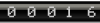
|





